硬盘安装Windows 7 和VHD方式的引导
真正的移动版WIN7,在移动硬盘U盘上运行的WIN7
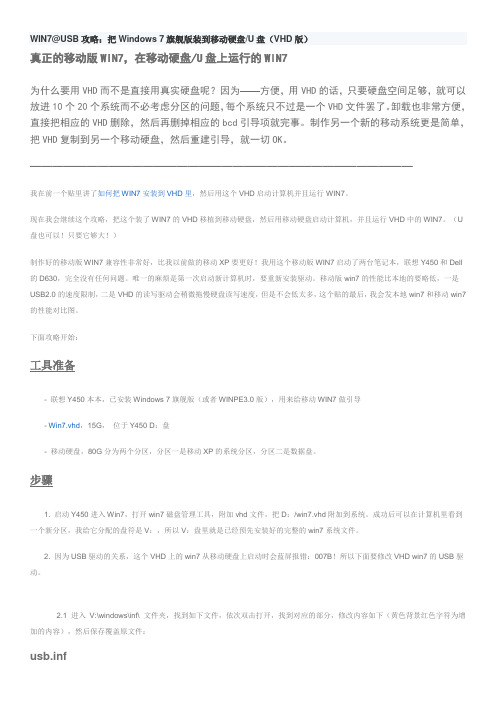
WIN7@USB攻略:把Windows 7旗舰版装到移动硬盘/U盘(VHD版)真正的移动版WIN7,在移动硬盘/U盘上运行的WIN7为什么要用VHD而不是直接用真实硬盘呢?因为——方便,用VHD的话,只要硬盘空间足够,就可以放进10个20个系统而不必考虑分区的问题,每个系统只不过是一个VHD文件罢了。
卸载也非常方便,直接把相应的VHD删除,然后再删掉相应的bcd引导项就完事。
制作另一个新的移动系统更是简单,把VHD复制到另一个移动硬盘,然后重建引导,就一切OK。
——————————————————————————————————我在前一个贴里讲了如何把WIN7安装到VHD里,然后用这个VHD启动计算机并且运行WIN7。
现在我会继续这个攻略,把这个装了WIN7的VHD移植到移动硬盘,然后用移动硬盘启动计算机,并且运行VHD中的WIN7。
(U 盘也可以!只要它够大!)制作好的移动版WIN7兼容性非常好,比我以前做的移动XP要更好!我用这个移动版WIN7启动了两台笔记本,联想Y450和Dell的D630,完全没有任何问题。
唯一的麻烦是第一次启动新计算机时,要重新安装驱动。
移动版win7的性能比本地的要略低,一是USB2.0的速度限制,二是VHD的读写驱动会稍微拖慢硬盘读写速度,但是不会低太多,这个贴的最后,我会发本地win7和移动win7的性能对比图。
下面攻略开始:工具准备- 联想Y450本本,已安装Windows 7旗舰版(或者WINPE3.0版),用来给移动WIN7做引导- Win7.vhd,15G,位于Y450 D:盘- 移动硬盘,80G分为两个分区,分区一是移动XP的系统分区,分区二是数据盘。
步骤1. 启动Y450进入Win7,打开win7磁盘管理工具,附加vhd文件,把D:/win7.vhd附加到系统。
成功后可以在计算机里看到一个新分区,我给它分配的盘符是V:,所以V:盘里就是已经预先安装好的完整的win7系统文件。
windows7安装方法有哪些

windows7安装方法有哪些正版Win7的好几亿的销量已经代表了Win7的魅力,为此越来越多的人加入到windows7的队伍中来,最近旁边不少朋友也开始转为使用windows7系统.使用之前最想知道的当然是关于安装问题,因此有不少朋友在问Win7是如何安装,店铺在此推荐几种Windows 7安装方法,包含光盘安装法、模拟光驱安装法、硬盘安装法、优盘安装法、软件引导安装法、VHD安装法等方法.不同方法各有其优缺点。
安装系统之前,准备必要的应急盘和旧系统的备份是很重要的,万一安装出现问题不至于措手不及。
下面详述如下:一、光盘安装法:简述:光盘安装法可以算是最经典、兼容性最好、最简单易学的安装方法了。
可升级安装,也可全新安装(安装时可选择格式化旧系统分区),安装方式灵活。
不受旧系统限制,可灵活安装32/64位系统。
方法:1、下载相关系统安装盘的ISO文件,刻盘备用。
(有光盘可省略此步骤)2、开机进BIOS(一般硬件自检时按DEL或F2或F1键进,不同电脑设定不同),设定为光驱优先启动。
按F10保存退出。
3、放进光盘,重启电脑,光盘引导进入安装界面。
按相应选项进行安装。
选择安装硬盘分区位置时,可选择空白分区或已有分区,并可以对分区进行格式化。
其他不再详述。
缺点:在WIN7测试版本满天飞的情况下,这种刻盘安装无疑是最奢侈、最浪费、最不环保的方法了。
只有在不具备或不能胜任其他安装方法的情况下才建议使用。
二、模拟光驱安装法: (特定情况下可能安装不能成功)简述:模拟光驱安装法安装最简单,安装速度快,但限制较多,推荐用于多系统的安装。
方法:在现有系统下用模拟光驱程序加载系统ISO文件,运行模拟光驱的安装程序,进入安装界面,升级安装时C盘要留有足够的空间。
多系统安装最好把新系统安装到新的空白分区。
缺点:1、由于安装时无法对现有系统盘进行格式化,所以无法实现单系统干净安装。
因旧系统文件占用空间,也比较浪费磁盘空间。
用Wim2vhd制作Win7 2008 R2双重引导

用Wim2vhd制作Win7/2008 R2双重引导1.以管理员身份运行命令行,输入以下命令查看可用的SKU信息cscript wim2vhd.wsf /wim:g:\sources\install.wim例如要装2008 R2 Standard版,就选SERVERSTANDARD。
然后运行以下命令,把安装光盘里的映像文件转换成一个VHD文件,并且保存到E盘下,名称为win08std.vhd:cscript wim2vhd.wsf /wim:g:\sources\install.wim /sku:SERVERSTA NDARD /vhd:e:\win08std.vhd我的CPU是Q6600,生成VHD用了12分钟。
第三步,利用bcdedit生成一个新的启动项,并且指向刚才生成的vhd文件。
C:\>bcdedit /copy {current} /d "Windows 2008 R2 Standard"这条命令复制了当前启动项,并会返回新启动项的GUID,Copy这个GUID,你会用在下面的命令中。
然后依次键入以下命令C:\>bcdedit /set {guid} device vhd=[E:]\win08std.vhdC:\>bcdedit /set {guid} osdevice vhd=[E:]\win08std.vhdC:\>bcdedit /set {guid} detecthal on最后可用下面命令验证启动C:\>bcdedit /v第一次进入Windows 2008 R2 Standard时,你会发现一次开机配置的过程,如同刚装完2008一样。
系统会自动检测硬件,并可能重启一次.1.Windows 7的引导程序和Windows 7本身都包含了对VHD文件的读写驱动程序,因此我们可以在启动计算机的时候,访问VHD并且从其上启动;我们也可以在Windows 7中直接创建、加载和卸载VHD文件。
win7vhd文件 下载到硬盘直接添加启动项就能用的win7系统(原创)
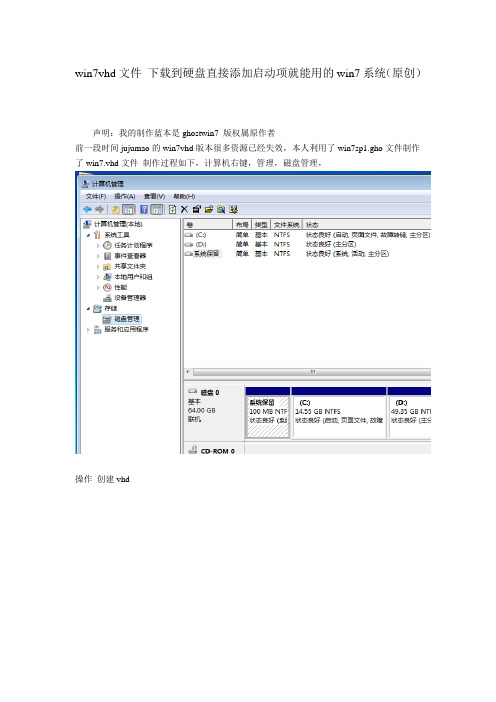
win7vhd文件下载到硬盘直接添加启动项就能用的win7系统(原创)声明:我的制作蓝本是ghostwin7 版权属原作者前一段时间jujumao的win7vhd版本很多资源已经失效,本人利用了win7sp1.gho文件制作了win7.vhd文件制作过程如下,计算机右键,管理,磁盘管理,操作创建vhd浏览到空间较大的磁盘分区输入文件名保存后设定大小推荐30g以上格式推荐动态扩展确定后多出一个硬盘(vhd虚拟磁盘)右键初始化新建简单卷多出一个可以使用的磁盘我用ghost浏览器把gho文件打开打开文件根目录提取到E(vhd磁盘),vhd文件制作就完成了。
此时可以将虚拟磁盘分离好了晚上发资源winvhd.part1.rar/file/clgr2tm3winvhd.part2.rar/file/e6yoibn6winvhd.part3.rar/file/clgrkn5nwinvhd.part4.rar/file/bhzx9a25本人用的是115网盘,勿喷。
只是找不到免费的大文件上传网盘。
文件共四部分,在同一文件夹下解压,文件夹内有三个文件,win7vhd.rar、jujumao的添加启动项工具VHDRapidSet upTools.exe,还有一个是绿色版的魔方1.1 。
再将win7vhd.rar解压到磁盘根目录下(推荐),jujumao工具和魔方都可以添加启动项,下面对jujumao工具加以说明以管理员身份运行浏览文件路径更改操作列表时间ie设置首页去勾(建议)确定,会自动加载启动项,重启就开始安装啦!最多20分钟系统安装完毕如过用原版的win7做只需十分钟,也有过用ghostwin7四分钟见到桌面的记录我发的这个是未安装完的他会自动加载硬件的驱动自己也可以安装完后备份,到时候系统出问题进到真实系统下将备份的文件名字和路径改成和原来的一样,就可以了。
如果备份在同一目录下,只要改个名字就可以了,真可谓“秒恢复”其实还有更强大之处,就是可以建立差分磁盘,就是将系统的更改记录下来,具体方法可以去百度。
win7或win10主系统中VHD多系统的安装与移植
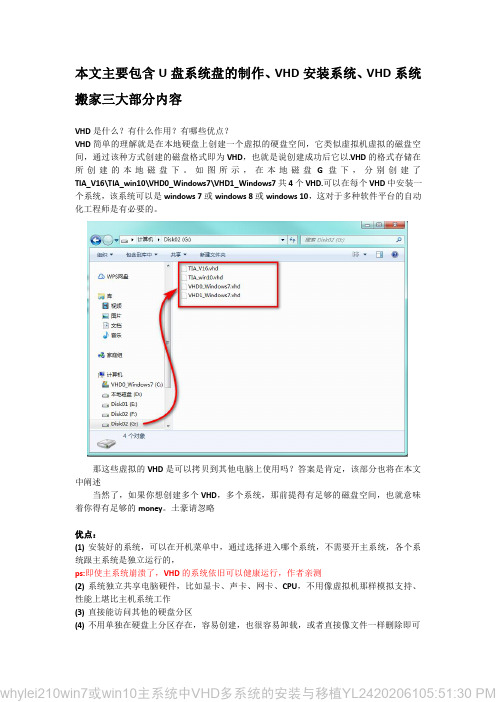
本文主要包含U盘系统盘的制作、VHD安装系统、VHD系统搬家三大部分内容VHD是什么?有什么作用?有哪些优点?VHD简单的理解就是在本地硬盘上创建一个虚拟的硬盘空间,它类似虚拟机虚拟的磁盘空间,通过该种方式创建的磁盘格式即为VHD,也就是说创建成功后它以.VHD的格式存储在所创建的本地磁盘下。
如图所示,在本地磁盘G盘下,分别创建了TIA_V16\TIA_win10\VHD0_Windows7\VHD1_Windows7共4个VHD.可以在每个VHD中安装一个系统,该系统可以是windows7或windows8或windows10,这对于多种软件平台的自动化工程师是有必要的。
那这些虚拟的VHD是可以拷贝到其他电脑上使用吗?答案是肯定,该部分也将在本文中阐述当然了,如果你想创建多个VHD,多个系统,那前提得有足够的磁盘空间,也就意味着你得有足够的money。
土豪请忽略优点:(1)安装好的系统,可以在开机菜单中,通过选择进入哪个系统,不需要开主系统,各个系统跟主系统是独立运行的,ps:即使主系统崩溃了,VHD的系统依旧可以健康运行,作者亲测(2)系统独立共享电脑硬件,比如显卡、声卡、网卡、CPU,不用像虚拟机那样模拟支持、性能上堪比主机系统工作(3)直接能访问其他的硬盘分区(4)不用单独在硬盘上分区存在,容易创建,也很容易卸载,或者直接像文件一样删除即可(5)也可以像拷贝文件一样,拷贝到其他电脑上,通过简单的引导,就可以在其他电脑上运行,所有的软件也可以继续运行适用对象:已经安装并正常运行的Win7/Win8/Win10系统。
//----------------------------------------------------------------------------------------------------------------------------言归正传!!!!!!!!!,划一道美丽的分割符,VHD安装系统的具体操作步骤如下//----------------------------------------------------------------------------------------------------------------------------注意:本部分是在已经安装有主系统的基础上进行的,该过程包含了创建、挂载VHD,在VHD中安装系统等步骤操作步骤:1.在你需要划分虚拟硬盘VHD的磁盘下建立一个文件夹,最好以英文命名,比如本文在G 盘下新建一个文件夹,命名为dpx;2.制作U盘启动,U盘启动盘一定是ISO镜像的,不是ghost或GHO版本,有此系统安装U盘的略过,没有的请继续以下操作创建系统启动盘2.1制作U盘启动盘,网上工具很多,本文推荐使用Ustraliso软碟通直接到官方下载试用版本即可,https:///2.2建议到MSDN下载纯净版的windows.iso的原版安装镜像(不要ghost版本)百度“MSDN我告诉你”进入网站,就是网页浏览https:///,根据需要下载相应的版本,2.3通过Ustraliso制作U盘系统盘(1)右键以管理员身份运行,点击试用就好,完全没有影响(2)启动软件,通过打开,找到系统盘放置的位置(3)点击菜单栏,选择“写入硬盘映像”选项,确认U盘和写入格式后,分别进行格式化和写入操作,格式化之前切记U盘中资料已拷贝2.4等待写入完毕,返回即可,至此U盘系统安装制作完毕3.将电脑关机,插上U盘,然后开机,进入BIOS界面,设置启动项从USB启动,不同的品牌的电脑进入方式不同,这里不再一一列举,PS:如果该项你还不会,建议先别折腾VHD装系统了,先度娘上找一找,设置好启动项4.从USB启动成功后,会进入系统安装的第一个界面,点击“下一步”5、先不要点击“现在安装”,按Shift+F10跳出DOS窗口5.1在DOS窗口中输入diskpart命令,稍等片刻,会自动弹出另一个DOS窗口5.2为了进一步确认需要创建VHD的盘符,可以通过list和list volume确认盘符5.3选择你要创建的盘符,本文是在D盘的dpx文件夹中创建VHD5.4等待VHD创建完成,选择该虚拟硬盘5.5选择虚拟硬盘完成,开始挂载该虚拟硬盘5.6虚拟硬盘挂载成功,输入命令:exit关闭DOS窗口并退出6.返回到系统安装界面,点击“现在安装”进行系统安装,与常规安U盘安装系统一样6、开机会自动进入系统选择界面7.进入系统后,可以查看我的电脑中磁盘情况(1)可以直接访问原有的磁盘,此时C盘就是虚拟硬盘(2)C盘的大小即为VHD的大小,VHD文件在创建的盘符中也可以看到,但它并不在用磁盘2倍空间,C盘的空间就是VHD的空间,此处是虚拟现实而已8.命令解释(1)diskpart运行分区管理(2)list volume查看磁盘卷标名称(3)create vdisk file=D:\dxp\win7.vhd type=fixed maximun=1500创建VHD,在D盘的dxp文件夹里创建一个名为win7的虚拟VHD,虚拟硬盘空间大小15000M,自己可以改大小,也就是改maximum的值,单位是M,可以根据自己预装软件的大小和磁盘空间的大小设定,一般建议100G(1G=1024M,即102400M)为宜,type一般是固定的即可(4)select vdisk file=D:\dpx\win7.vhd选择刚才创建的win7.vhd文件作为目标虚拟硬盘(5)attach disk挂载激活虚拟硬盘,否则在后续无法找到该虚拟硬盘(6)exit退出磁盘管理界面,如果一次出不来,再输入一次退出,关闭DOS窗口9.常见错误与注意事项(1)安装需谨慎,安装过程必须一次完成,创建、选择、挂载虚拟硬盘需要一气呵成,否则在后续安装中,无法找到创建的虚拟硬盘(2)创建虚拟硬盘时,需要注意盘符的正确型,否则会出现创建不成功的问题,按图中提示处理解决10.VHD系统搬家//-----------------------------------------------------------------------------------------------------------------------------有时需要将已经安装好的VHD系统,像虚拟机那样拷贝到别的电脑,然后就可以打开使用,不需要把所有的软件再重新安装一遍,那需要怎样的操作呢?//-----------------------------------------------------------------------------------------------------------------------------如果可以这样神操作,对我们自动化搬砖工,是不是少了很多装软件的烦恼呢??//-----------------------------------------------------------------------------------------------------------------------------10.1先复制或者拷贝已安装的系统的VHD文件这个复制可以从一个电脑复制到另一个电脑10.2拷贝完成,给复制的VHD系统做启动引导,建议该操作在主系统中完成,因为此时VHD做的系统还没有可以启动(1)下载启动引导软件,本文使用的是EasyBCD软件下载好软件后,以管理员身份运行软件,可以看到如下界面,该界面中显示有几个系统引导程序,本文实例有5个引导,即包含了5个系统(1个主系统和4个VHD系统)(2)先让复制过来的VHD文件以盘符的形式出现在我的电脑中,记下其盘符如果是Win10系统,可以直接通过双击对应复制过来的.VHD文件,即开到相应的VHD以本地磁盘的形式存在,如下图分别是点击之前的磁盘和点击之后的磁盘另外一种方式显示VHD的盘符的方式是通过磁盘管理器,附加VHD的方式,如下(3)给复制过来的VHD系统添加引导(4)修改系统启动时的名称或顺序10.3关机重启,就会显示多个系统等待用户选择,如此VHD系统搬家成功结束!!!!!!!!!!!!!!!!!!!//---------------------------------------------------------------------Wonderful!!Enjoy it!!go------------------------------> //---------------------------------------------------------------------。
安装win7到vhd中,及差分盘制作

(4)create vdisk file=D:\Win7_C.vhd parent=D:\Win7.vhd(设置父盘子差分系统)
create vdisk file=D:\Win7_C1.vhd parent=D:\Win7_C.vhd(设置子盘的子差分系统)
(11)exit (退出diskpart)
5、向100M的主分区中写入boot信息
(1)bcdboot I:\windows /s c:
6、修改BCD信息,启动个性化
(1)bcdedit (显示bcd的完整信息)
(2)bcdedit /set {default} description "Win7_C1" (因刚才执行了bcdboot命令,所以默认就是VHD版win7,这句VHD版的显示项)
BCDEDIT -SET {BOOTMGR} LOCALE ZH-CN
(此命令将把需要启动的操作系统的选择菜单,也就是多重操作系统共存时选择需要启动哪个操作系统的选择菜单的显示语言修改为简体中文)
BCDEDIT -SET {CURRENT}} LOCALE ZH-CN
(3)bcdedit /set {启动项的UID} description "Win7"
(5)bcdedit /timeout 3 (启动等待3秒已经够长了,默认为30秒)
7、如果Win7启动项菜单英文可以按下面方法修改
可以以管理员的权限打开CMD命令提示符(右键单击命令提示符的快捷方式,在右键菜单中选择“以管理员权限运行”,需要确认UAC安全提示),输入并执行如下命令:
(1)diskpart
详解Windows7之VHD安装
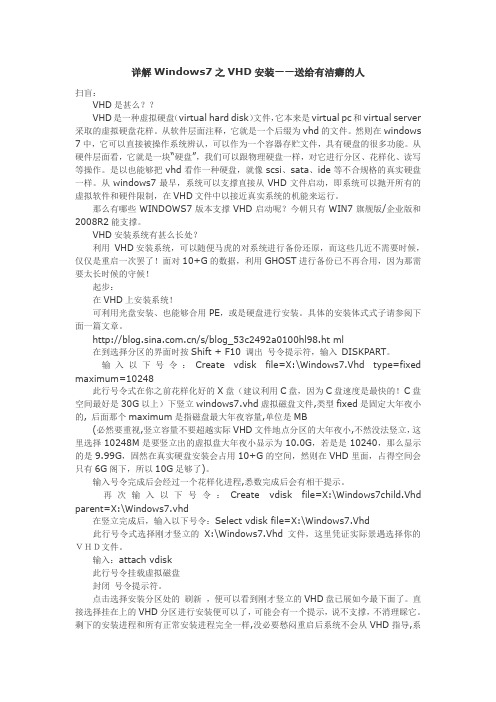
详解Windows7之VHD安装——送给有洁癖的人扫盲:VHD是甚么??VHD是一种虚拟硬盘(virtual hard disk)文件,它本来是virtual pc和virtual server 采取的虚拟硬盘花样。
从软件层面注释,它就是一个后缀为vhd的文件。
然则在windows 7中,它可以直接被操作系统辨认,可以作为一个容器存贮文件,具有硬盘的很多功能。
从硬件层面看,它就是一块“硬盘”,我们可以跟物理硬盘一样,对它进行分区、花样化、读写等操作。
是以也能够把vhd看作一种硬盘,就像scsi、sata、ide等不合规格的真实硬盘一样。
从windows7最早,系统可以支撑直接从VHD文件启动,即系统可以抛开所有的虚拟软件和硬件限制,在VHD文件中以接近真实系统的机能来运行。
那么有哪些WINDOWS7版本支撑VHD启动呢?今朝只有WIN7旗舰版/企业版和2008R2能支撑。
VHD安装系统有甚么长处?利用VHD安装系统,可以随便马虎的对系统进行备份还原,而这些几近不需要时候,仅仅是重启一次罢了!面对10+G的数据,利用GHOST进行备份已不再合用,因为那需要太长时候的守候!起步:在VHD上安装系统!可利用光盘安装、也能够合用PE,或是硬盘进行安装。
具体的安装体式式子请参阅下面一篇文章。
/s/blog_53c2492a0100hl98.ht ml在到选择分区的界面时按Shift + F10 调出号令提示符,输入DISKPART。
输入以下号令:Create vdisk file=X:\Windows7.Vhd type=fixed maximum=10248此行号令式在你之前花样化好的X盘(建议利用C盘,因为C盘速度是最快的!C盘空间最好是30G以上)下竖立windows7.vhd虚拟磁盘文件,类型fixed是固定大年夜小的, 后面那个maximum是指磁盘最大年夜容量,单位是MB(必然要重视,竖立容量不要超越实际VHD文件地点分区的大年夜小,不然没法竖立,这里选择10248M是要竖立出的虚拟盘大年夜小显示为10.0G,若是是10240,那么显示的是9.99G,固然在真实硬盘安装会占用10+G的空间,然则在VHD里面,占得空间会只有6G阁下,所以10G足够了)。
Windows 7的VHD启动
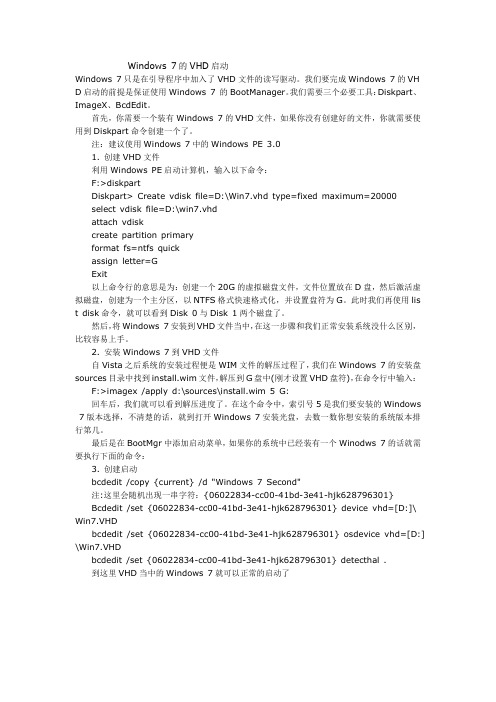
Windows 7的VHD启动Windows 7只是在引导程序中加入了VHD文件的读写驱动。
我们要完成Windows 7的VH D启动的前提是保证使用Windows 7 的BootManager。
我们需要三个必要工具:Diskpart、ImageX、BcdEdit。
首先,你需要一个装有Windows 7的VHD文件,如果你没有创建好的文件,你就需要使用到Diskpart命令创建一个了。
注:建议使用Windows 7中的Windows PE 3.01. 创建VHD文件利用Windows PE启动计算机,输入以下命令:F:>diskpartDiskpart> Create vdisk file=D:\Win7.vhd type=fixed maximum=20000select vdisk file=D:\win7.vhdattach vdiskcreate partition primaryformat fs=ntfs quickassign letter=GExit以上命令行的意思是为:创建一个20G的虚拟磁盘文件,文件位置放在D盘,然后激活虚拟磁盘,创建为一个主分区,以NTFS格式快速格式化,并设置盘符为G。
此时我们再使用lis t disk命令,就可以看到Disk 0与Disk 1两个磁盘了。
然后,将Windows 7安装到VHD文件当中,在这一步骤和我们正常安装系统没什么区别,比较容易上手。
2. 安装Windows 7到VHD文件自Vista之后系统的安装过程便是WIM文件的解压过程了,我们在Windows 7的安装盘sources目录中找到install.wim文件,解压到G盘中(刚才设置VHD盘符),在命令行中输入:F:>imagex /apply d:\sources\install.wim 5 G:回车后,我们就可以看到解压进度了。
在这个命令中,索引号5是我们要安装的Windows 7版本选择,不清楚的话,就到打开Windows 7安装光盘,去数一数你想安装的系统版本排行第几。
向引导菜单添加本机引导的VHD硬盘
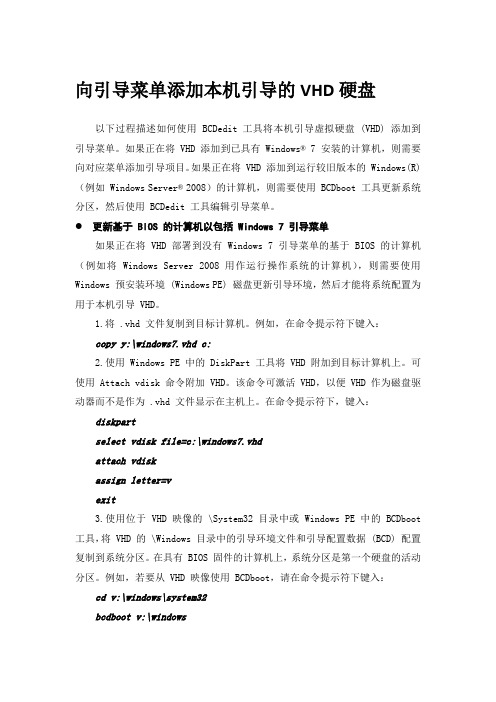
向引导菜单添加本机引导的VHD硬盘以下过程描述如何使用 BCDedit 工具将本机引导虚拟硬盘 (VHD) 添加到引导菜单。
如果正在将 VHD 添加到已具有Windows® 7 安装的计算机,则需要向对应菜单添加引导项目。
如果正在将 VHD 添加到运行较旧版本的 Windows(R)(例如Windows Server® 2008)的计算机,则需要使用 BCDboot 工具更新系统分区,然后使用 BCDedit 工具编辑引导菜单。
更新基于 BIOS 的计算机以包括 Windows 7 引导菜单如果正在将 VHD 部署到没有 Windows 7 引导菜单的基于 BIOS 的计算机(例如将 Windows Server 2008 用作运行操作系统的计算机),则需要使用Windows 预安装环境 (Windows PE) 磁盘更新引导环境,然后才能将系统配置为用于本机引导 VHD。
1.将 .vhd 文件复制到目标计算机。
例如,在命令提示符下键入:copy y:\windows7.vhd c:2.使用 Windows PE 中的 DiskPart 工具将 VHD 附加到目标计算机上。
可使用 Attach vdisk 命令附加 VHD。
该命令可激活 VHD,以便 VHD 作为磁盘驱动器而不是作为 .vhd 文件显示在主机上。
在命令提示符下,键入:diskpartselect vdisk file=c:\windows7.vhdattach vdiskassign letter=vexit3.使用位于 VHD 映像的 \System32 目录中或 Windows PE 中的 BCDboot 工具,将 VHD 的 \Windows 目录中的引导环境文件和引导配置数据 (BCD) 配置复制到系统分区。
在具有 BIOS 固件的计算机上,系统分区是第一个硬盘的活动分区。
例如,若要从 VHD 映像使用 BCDboot,请在命令提示符下键入:cd v:\windows\system32bcdboot v:\windows更新 BCD 时,BCDboot 工具将从现有安装自动导入信息。
在VHD中安装Windows7
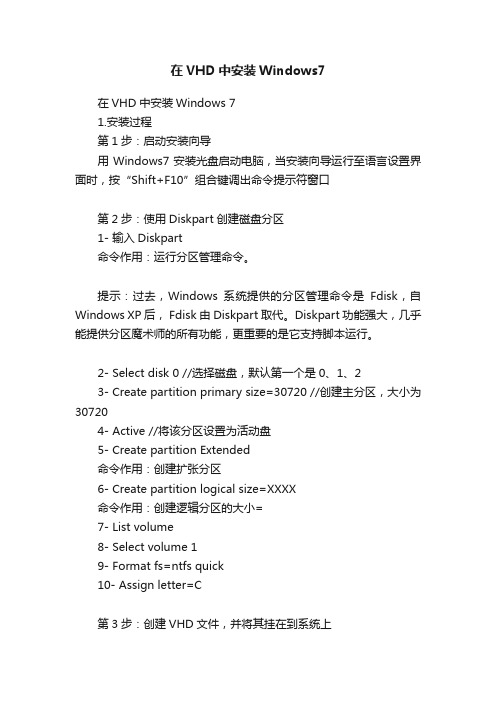
在VHD中安装Windows7在VHD中安装Windows 71.安装过程第1步:启动安装向导用Windows7安装光盘启动电脑,当安装向导运行至语言设置界面时,按“Shift+F10”组合键调出命令提示符窗口第2步:使用Diskpart创建磁盘分区1- 输入Diskpart命令作用:运行分区管理命令。
提示:过去,Windows系统提供的分区管理命令是Fdisk,自Windows XP后, Fdisk由Diskpart取代。
Diskpart功能强大,几乎能提供分区魔术师的所有功能,更重要的是它支持脚本运行。
2- Select disk 0 //选择磁盘,默认第一个是0、1、23- Create partition primary size=30720 //创建主分区,大小为307204- Active //将该分区设置为活动盘5- Create partition Extended命令作用:创建扩张分区6- Create partition logical size=XXXX命令作用:创建逻辑分区的大小=7- List volume8- Select volume 19- Format fs=ntfs quick10- Assign letter=C第3步:创建VHD文件,并将其挂在到系统上1- Create vdisk file=”C:\win7.vhd” type=fixed maximum=16000命令作用:创建一个虚拟硬盘。
该硬盘由存放于D盘根目录下的文件(file=C:\win7.vhd)来模拟。
硬盘的最大空间为12GB。
命令中的type=fixed表示虚拟硬盘的容量大小是固定的。
要注意的是执行这一命令可能需要10分钟左右的时间,此时,除能观察到电脑上的硬盘指示灯闪烁外,屏幕上无任何反应,请耐心等待,不要误认为死机。
如果命令执行成功,屏幕上返回提示为“Diskpart successfully(成功) created the virtual disk file”。
利用VHD快速部署vista和Win7
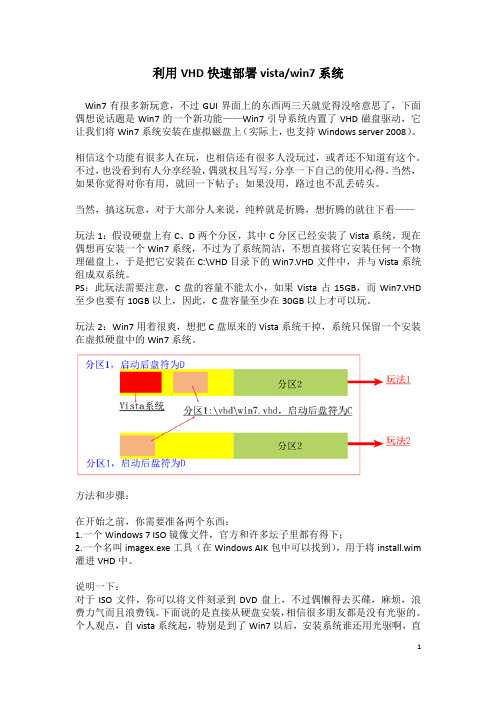
利用VHD快速部署vista/win7系统Win7有很多新玩意,不过GUI界面上的东西两三天就觉得没啥意思了,下面偶想说话题是Win7的一个新功能——Win7引导系统内置了VHD磁盘驱动,它让我们将Win7系统安装在虚拟磁盘上(实际上,也支持Windows server 2008)。
相信这个功能有很多人在玩,也相信还有很多人没玩过,或者还不知道有这个。
不过,也没看到有人分享经验,偶就权且写写,分享一下自己的使用心得。
当然,如果你觉得对你有用,就回一下帖子;如果没用,路过也不乱丢砖头。
当然,搞这玩意,对于大部分人来说,纯粹就是折腾,想折腾的就往下看——玩法1:假设硬盘上有C、D两个分区,其中C分区已经安装了Vista系统,现在偶想再安装一个Win7系统,不过为了系统简洁,不想直接将它安装任何一个物理磁盘上,于是把它安装在C:\VHD目录下的Win7.VHD文件中,并与Vista系统组成双系统。
PS:此玩法需要注意,C盘的容量不能太小,如果Vista占15GB,而Win7.VHD 至少也要有10GB以上,因此,C盘容量至少在30GB以上才可以玩。
玩法2:Win7用着很爽,想把C盘原来的Vista系统干掉,系统只保留一个安装在虚拟硬盘中的Win7系统。
方法和步骤:在开始之前,你需要准备两个东西:1.一个Windows 7 ISO镜像文件,官方和许多坛子里都有得下;2.一个名叫imagex.exe工具(在Windows AIK包中可以找到),用于将install.wim 灌进VHD中。
说明一下:对于ISO文件,你可以将文件刻录到DVD盘上,不过偶懒得去买碟,麻烦,浪费力气而且浪费钱。
下面说的是直接从硬盘安装,相信很多朋友都是没有光驱的。
个人观点,自vista系统起,特别是到了Win7以后,安装系统谁还用光驱啊,直接从硬盘上安装系统更加方便而且更加简单。
玩法1的方法和步骤:第一步:在Vista系统下,将Win7 ISO文件中的所有文件解压到第二个分区(即D盘),顺便把准备好的imagex.exe也放在D盘根目录中。
WIN7-WIN11多系统VHD和VHDX安装简单攻略

WIN7-WIN11多系统VHD和VHDX安装简单攻略用VHD和VHDX虚拟磁盘安装win7、win8、win10、win11是现在必备的安装系统技术。
它的优点是能像VM之类的虚拟机建立快照,随时快速恢复到快照的节点,缺点就是有点占用磁盘空间(因为使用的当前快照是百分百占用的,比如你建立一个win7.VHD磁盘文件,建立时设置成15g、动态大小,那么安装win7系统后,系统占用8G,这时你去看这个win7.VHD大小是15G。
然后我们建立一个win7.vhd的分隔快照,那么进入新的win7_child.vhd磁盘启动系统后,那么win7.vhd从15G变成了实际大小8G,而win7_child.vhd则有15G,相当于母盘8G+子盘15G,一下用掉24G),但是对于现在这么便宜的固态存储来说,快照大小可以忽略不计。
总的来说,如果你经常折腾系统、测试软件等等破坏系统稳定的事,你可以试试使用vhd安装系统,另外如果你是电脑小白,建议你找个会VHD安装的高手安装,因为安装相当麻烦,但是如果安装上了,简直是3秒一键还原,非常的便捷,不是以前的那种ghost能比的速度.至于安装,网上教程一大把,但是都说的比较复杂,我来提个提纲:1.首先有没有PE都无所谓,也不需要输入CMD命令行,window自带的磁盘管理工具就可以建立VHD、VHDX,可以把VHD看成一个文件,里面保存着虚拟磁盘.建立Vhd时有个保存vhd文件的路径要记下,之后生成分割子镜像有用.2.VHDX不支持win7,但是win8-win11都支持,VHD支持所有,但是没VHDX可以设置最大的容量大,所以win7以上直接新格式VHDX即可.3.建立好VHD磁盘不要忘了初始化,右击磁盘工具的硬盘列表里的那个VHD名称,不是右边的"长条",是左边的短的名称列,然后右击"长条"可以新建卷,然后随意格式化分配盘符(记住分配的盘符号比如F).4.下载系统ISO镜像([itellyou])系统按你喜欢的来,可以点主页下面的图片进入新的主页,里面有win10-win11最新镜像.5.右击ISO镜像文件,加载ISO为光盘分区(到我的电脑里看看盘符比如G)6.用WinNtsetup工具,第一行选择ISO分区(比如之前的G盘)中的sourse目录下的install.wim,第二行你可以选择你当前的引导盘c盘,这样比较好生成多系统bsd引导菜单.第三行当然选择vhd的盘符(比如之前的F盘),然后可以选择下window的版本比如旗舰版,请安提示操作选择,因为有些版本并不能安装在vhd虚拟磁盘上,比如win7只能专业版和旗舰版才行.7.注意WinNtsetup在部署前,最好勾选下底下的挂载系统为c盘的勾,不然安装好系统后,系统盘可能不是c盘.8.部署完成后重启系统,进入正式安装window.9.进入安装后的系统后,把必要的软件装一装,这个随意,也可以空白新系统.10.下载VHD/VHDX辅助工具,选分割选项卡,把母VHD的路径选择下,就是你建立VHD时保存VHD的路径,子路径是自动生成的.关键点来了,点击最下面的下拉选择框,选择第二个选项,就是建立子镜像和还原引导的选项,接着确认,会让你输入一键还原时的保护密码,选一个你自己的常用记得住的密码,也可以空密码,直接确认2遍即可.11.这样子镜像和一键还原的启动菜单就做好了,因为除了新加的两个启动菜单,还有原来安装系统时的母镜像菜单要删除,所以,接下来,用bootice之类的启动项编辑工具把母镜像菜单删除,选择bootice第三个选项卡"BCD编辑器",点下面"…"的按钮,找到引导分区(本例C盘)之下的boot目录下的boot文件,打开后,把第一个项删除,然后你可以把需要的那个启动菜单改个名字,每改一个,就点右边的当前保存,最后点左边的全局保存,即可。
我做VHD版WIN7系统
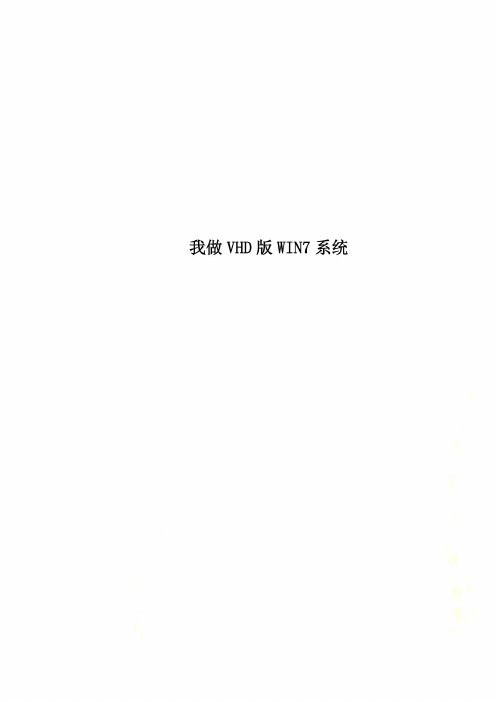
1.4.重启“VHD7”虚拟系统,按提示操作就OK了。
下面就来详细说明一下:1.首先复习一下系统安装分区的要点,有两个,主分区和激活或者是设置主分区为活动的。
在win7系统下创建20G的VHD,这里说一下,因为考虑到后续的VHD差分使用,差分的子VHD也有可能会和父(母)VHD一样大,所以创建VHD时,最好选择物理硬盘上大一些的分区,至少大于40G吧,且最好是D分区,D分区相对速度快一点嘛!废话少说了,创建好20G的VHD后,启用磁盘精灵软件,对VHD进行分区格式化操作并设置“活动”的,这个很简单了,不过涉及到格式化操作,所以一定要看好是VHD盘。
2.启动ghost软件,我在这里用ghost11.5,据说ghost11.0要更快一些,这个咱没试过,把win7.GHO恢复到VHD分区。
完整版的win7镜像要大于3G的,这个最好是ghost 手动操作,ghost软件这么多年了,估计玩电脑的没一个不会的吧!恢复完毕后,退出ghost软件,分离VHD。
正确分离VHD的操作是计算机管理——存储——磁盘管理里,右击VHD 磁盘,点“分离”,如图所示。
在“磁盘2”那个地方右击。
亲们不要嫌啰嗦啊,在这里偶曾犯了个天大的错误,在白色区域右击,删除了卷,于是于是。
于是磁盘上的文件都不见了……3.现在该VPC华丽地登场了。
下载VPC,最好是带“附加模块”的,新建一个虚拟机“VHD7”。
操作系统选择“其他”,硬盘选择时,选“已存在的虚拟硬盘”,指定刚才创建的VHD,内存选600M吧,当然如果你的内存够大,可以设置得更大。
其它的默认就可以了。
4.启动VPC,现在还进不了系统,会提示“启动管理器”错误123,为什么?我也不知道。
这个问题我用了半天的时间才解决,猜测应该是启动引导不对。
启动VPC,设置加载“U 盘装机助理 v1.47 稳定版(ISO量产版).ISO”,选WIN7,进入界面后,开始,程序,系统安装,windows引导修复,选自动就OK了。
VHD引导启动计算机
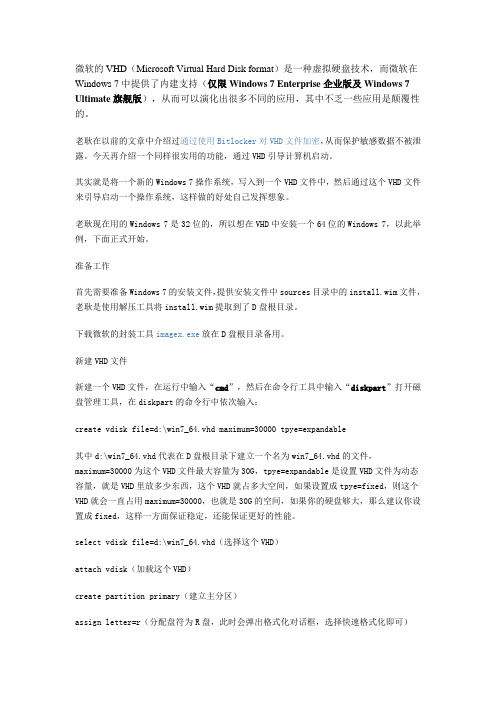
微软的VHD(Microsoft Virtual Hard Disk format)是一种虚拟硬盘技术,而微软在Windows 7中提供了内建支持(仅限Windows 7 Enterprise企业版及Windows 7 Ultimate旗舰版),从而可以演化出很多不同的应用,其中不乏一些应用是颠覆性的。
老耿在以前的文章中介绍过通过使用Bitlocker对VHD文件加密,从而保护敏感数据不被泄露。
今天再介绍一个同样很实用的功能,通过VHD引导计算机启动。
其实就是将一个新的Windows 7操作系统,写入到一个VHD文件中,然后通过这个VHD文件来引导启动一个操作系统,这样做的好处自己发挥想象。
老耿现在用的Windows 7是32位的,所以想在VHD中安装一个64位的Windows 7,以此举例,下面正式开始。
准备工作首先需要准备Windows 7的安装文件,提供安装文件中sources目录中的install.wim文件,老耿是使用解压工具将install.wim提取到了D盘根目录。
下载微软的封装工具imagex.exe放在D盘根目录备用。
新建VHD文件新建一个VHD文件,在运行中输入“cmd”,然后在命令行工具中输入“diskpart”打开磁盘管理工具,在diskpart的命令行中依次输入:create vdisk file=d:\win7_64.vhd maximum=30000 tpye=expandable其中d:\win7_64.vhd代表在D盘根目录下建立一个名为win7_64.vhd的文件,maximum=30000为这个VHD文件最大容量为30G,tpye=expandable是设置VHD文件为动态容量,就是VHD里放多少东西,这个VHD就占多大空间,如果设置成tpye=fixed,则这个VHD就会一直占用maximum=30000,也就是30G的空间,如果你的硬盘够大,那么建议你设置成fixed,这样一方面保证稳定,还能保证更好的性能。
win7VHD轻松使用多个系统(本人亲测)-随便说吧-云端官方论坛用户交流...

win7VHD轻松使用多个系统(本人亲测)-随便说吧-云端官方论坛用户交流...win7 VHD 轻松使用多个系统(本人亲测)VHD, 系统本帖最后由 huziyv 于 2010-9-25 01:00 编辑虽然之前就接触了vhd版的win7。
但由于他的体积会逐渐庞大所以并不常进入那个win7里去,前几天看了一篇文章觉得很实用。
所以自己实践了下分享给大家。
至于什么是vhd,我就不多说了。
就是vpc的虚拟机文件。
一个vhd文件就是一个单独的分区,可以挂在到物理机中。
你只要下载一个win7的vhd文件存放在非系统分区。
然后用工具加载他就可以了。
重启之后选择菜单进入win7配置过程(配置你的硬件信息)。
就是这样,你的win7系统已经装好了。
他在你原来的C盘只是加入了引导。
至于win7系统在哪里?他仍旧在那个vhd文件里。
刚才说过那相当于一个单独的可扩展分区。
但你的win7系统在本机配置好后也就相当于展开可一个真实的win7系统。
那个vhd文件也会增大。
然而正是那个vhd文件随着使用时间会不断增大让人很头疼。
有人介绍了创建子vhd文件的方法,经过我本机测试确实可行。
现在我是相当于装了3个系统:xp3装在本机,另**载了两个win7 vhd系统:win7 32位和win 64位系统。
都是猪猪猫的作品。
利用他的vhd 准备工具你可以挂在任意个win7系统!只有你有足够的空间存放vhd 就行。
废话说了很多,现在开始使用先下载win7 vhd文件,之后下载猪猪猫vhd准备工具,由于怕有做广告的嫌疑,所以我不发下载链接了。
大家直接在百度里找【JUJUMAO Windows VHD 准备工具 v0.5.9.11】貌似第一个就能找到,大小290多M解压后后里面有一个【JUJUMAO_VHD_Prepare_Tools.ISO】iso 文件,你用虚拟光驱或winmout加载就行1.运行【AUTORUN.EXE】打开工具主界面2.点击第一项【jujumao windows7 vhd虚拟硬盘准备工具】,将准备工具安装到硬盘里和装其他系统工具一样,不让他锁定IE吧,最好把准备工具安装到非系统分区,我选择了D盘(默认是C盘),点击确定提示是否添加启动菜单,当然要了。
win10下VHD装win7(理顺vhd-UEFI-GPT)
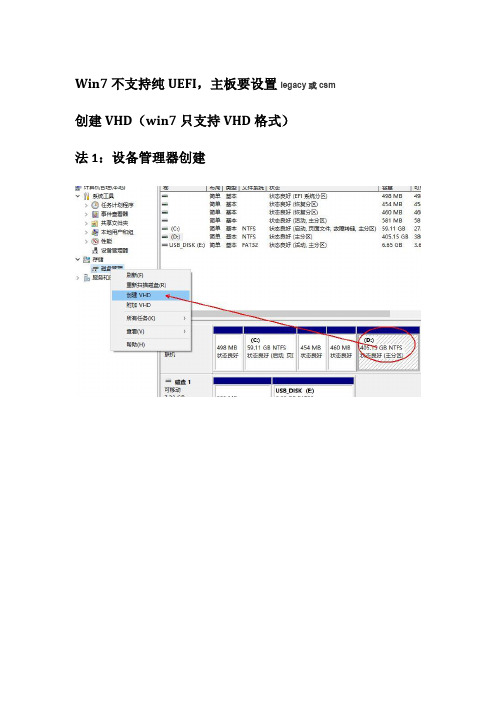
Win7不支持纯UEFI,主板要设置legacy或csm 创建VHD(win7只支持VHD格式)法1:设备管理器创建法2:命令行创建、装载、卸载1.在你想划分虚拟盘的分区下建立一个文件夹,命名为英文或数字,比如本文在D盘下新建一个文件夹,命名为dpx;2.有安装版光盘的略过这一步,没有光盘的请先下载win7.iso的原版安装镜像(不要ghost版本),按照硬盘安装法做好安装器安装,镜像解压等工作;3.有光盘的光驱内放入安装版光盘,光驱启动到预安装界面;无光驱的从对应的硬盘安装器引导菜单进入预安装界面(即选择语言的界面);4.选择语言,单击下一步,然后出现“现在安装”这个界面,不要继续往下点!我们要在此处挂载vhd。
在这个界面按键盘上的shift+F10,调出cmd命令窗口,然后按图片说明做;本人在此仅讲一例(其他情况下过程完全一样):xp下挂载vhd安装win7完成后如下:1.可以直接和原来主机通信,访问原来磁盘;2.C盘即为VHD的大小,VHD在原来磁盘里还是可以看到的,但是这并不代表占用了双倍空间,C盘的空间其实就是VHD的空间,只是从他启动显示VHD 的大小而已!3.开机菜单有win7这一项,跟真正的实体机安装win7一模一样!附言:一.命令解说1.diskpart作用:运行分区管理2.Create vdisk file=D:\dpx\win7.Vhd type=fixed maximum=15000作用:在D盘的dpx文件夹里创建一个名为win7的虚拟硬盘,硬盘的最大空间为15000M(自己可以改大小,就是改动maximum=后面的数据,只要你的分区空余空间还够)。
命令中的type=fixed表示虚拟硬盘的容量大小是固定的。
3.Select vdisk file=D:\dpx\win7.Vhd作用:选择刚才创建的win7.vhd文件来充当虚拟硬盘(vdisk)4.attach vdisk作用:激活虚拟硬盘5.exit作用:退出磁盘管理二.常见错误三.注意事项安装过程中必须一次完成,就是启动到预安装界面后就需要将几个命令运行完,而且要连续进入安装,其间任何一个过程中端都必须重来(因为中断了虚拟盘就处于没激活状态)。
win7 VHD说明

二、用imagex释放镜像安装系统
1、imagex释放镜像。用RAR解压或者虚拟光驱加载win8 RTM镜像 (J盘),其中install.wim在sources\install.wim。(附件提供)(将imagex.exe 放到 C:\Windows\System32\imagex.exe)
一、创建VHD
1、键盘win+r,输入diskpart,回车,调出diskpart磁盘管理。
2、输入create vdisk file=c:\win7.vhd maximum=20480 type=expandable,来创建一个名为win8.vhd,大小20180MB 的动态扩展硬盘(大小可以自己调节)。(输入help create vdisk来查看虚拟磁盘的相关参数)
5、安装系统,重启以后就多了一个win8的启动项,现在win8启动项开始安装系统,5--10分钟左右就安装完成。进入win8安装驱动什么的。最重要的一步就是记得用激活备份文件再次激活你的系统。
三、备份系统。
6、系统备份。现在你应该已经有了一个C:\win7.vhd,并已经在里面安装好了win8,能够顺利启动,并且安装好了驱动。现在我们重启进入PE或者双系统的win7里,将win7.vhd改名为win8.base0.vhd,
imagex /info x:\***.wim
2、管理员权限打开cmd,输入imagex.exe /apply E:\Win7\sources\install.wim * f:
(注"*"为你所选映像代号,例如在原版win7镜像中,1为家庭普通版,2为家庭高级版,3为专业版,4为旗舰版)
如何从VHD虚拟硬盘引导Windows 7

如何从VHD虚拟硬盘引导Windows 7从Windows 7 开始,系统支持直接从 VHD 虚拟硬盘引导。
这样做的好处有很多,首先是今后部署 Windows 7 更加方便了,直接复制VHD 文件就可以了。
其次是借助 VHD 文件,我们就无须为Windows 7 另外划分专门的分区,直接把VHD 文件保存在 C 盘(或者其他分区)就可以了。
传统的做法是借助 Virtual PC 或者其他虚拟机,先挂载VHD 文件,在里面安装好Windows,然后再把该VHD 文件挂载到物理机器上;或者用创建系统映像文件的方法制作 VHD 文件。
那么可不可以直接把Windows 安装光盘里的 WIM 映像文件转换成 VHD 呢?答案是可以的。
阅读微软工程师喻勇先生的博客,我们知道借助Im ageX 命令行工具,可以把 Windows 7 安装光盘里WIM 文件中的指定映像释放到VHD 磁盘中。
这篇博客文章的链接地址如下:/fyu/archive/2009/01/21/windows-7-virtual-hard -disk-vhd.aspx如果觉得这样做太麻烦,也可以借助一个Wim2Vhd 工具,把 Windows 安装光盘里的Install.Wim映像文件转换成一个VHD 文件。
准备工作:需要做的准备工作如下:∙WAIK(Windows 自动化安装工具包),该工具需要调用 WAIK 里的Im ageX 命令,可以到以下站点下载并安装:/downloads/details.aspx?familyid=4AD85860-D1F4-42A1-A46C- E039E3D0DB5D∙Wim2Vhd,下载地址如下:/wim2vhd∙准备一台预先安装好Windows 7 的计算机。
实验步骤:准备好Windows 7 安装光盘,如果是ISO 映像文件,则可以借助UltraISO 等挂载工具将其挂载到虚拟光驱上。
假设光驱盘符为F。
在移动硬盘U盘上运行win7(VHD版)
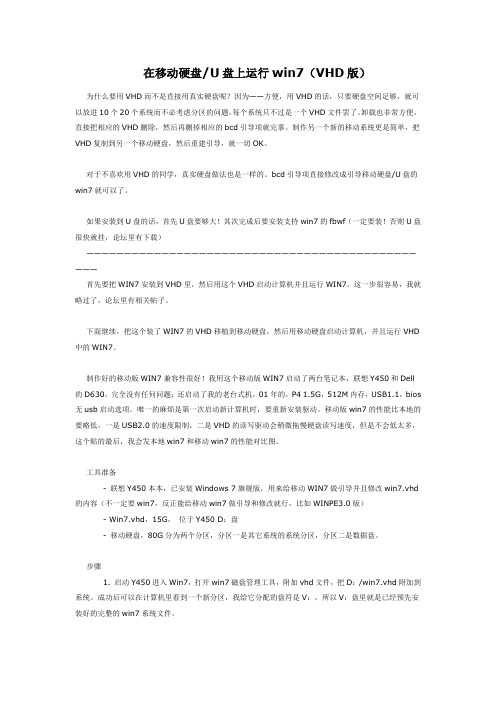
在移动硬盘/U盘上运行win7(VHD版)为什么要用VHD而不是直接用真实硬盘呢?因为——方便,用VHD的话,只要硬盘空间足够,就可以放进10个20个系统而不必考虑分区的问题,每个系统只不过是一个VHD文件罢了。
卸载也非常方便,直接把相应的VHD删除,然后再删掉相应的bcd引导项就完事。
制作另一个新的移动系统更是简单,把VHD复制到另一个移动硬盘,然后重建引导,就一切OK。
对于不喜欢用VHD的同学,真实硬盘做法也是一样的。
bcd引导项直接修改成引导移动硬盘/U盘的win7就可以了。
如果安装到U盘的话,首先U盘要够大!其次完成后要安装支持win7的fbwf(一定要装!否则U盘很快就挂,论坛里有下载)———————————————————————————————————————————————首先要把WIN7安装到VHD里,然后用这个VHD启动计算机并且运行WIN7。
这一步很容易,我就略过了,论坛里有相关帖子。
下面继续,把这个装了WIN7的VHD移植到移动硬盘,然后用移动硬盘启动计算机,并且运行VHD 中的WIN7。
制作好的移动版WIN7兼容性很好!我用这个移动版WIN7启动了两台笔记本,联想Y450和Dell 的D630,完全没有任何问题;还启动了我的老台式机,01年的,P4 1.5G,512M内存,USB1.1,bios 无usb启动选项。
唯一的麻烦是第一次启动新计算机时,要重新安装驱动。
移动版win7的性能比本地的要略低,一是USB2.0的速度限制,二是VHD的读写驱动会稍微拖慢硬盘读写速度,但是不会低太多,这个贴的最后,我会发本地win7和移动win7的性能对比图。
工具准备- 联想Y450本本,已安装Windows 7旗舰版,用来给移动WIN7做引导并且修改win7.vhd 的内容(不一定要win7,反正能给移动win7做引导和修改就行,比如WINPE3.0版)- Win7.vhd,15G,位于Y450 D:盘- 移动硬盘,80G分为两个分区,分区一是其它系统的系统分区,分区二是数据盘。
- 1、下载文档前请自行甄别文档内容的完整性,平台不提供额外的编辑、内容补充、找答案等附加服务。
- 2、"仅部分预览"的文档,不可在线预览部分如存在完整性等问题,可反馈申请退款(可完整预览的文档不适用该条件!)。
- 3、如文档侵犯您的权益,请联系客服反馈,我们会尽快为您处理(人工客服工作时间:9:00-18:30)。
硬盘安装Windows 7 和VHD方式的引导
微软新的系统支持对VHD 虚拟磁盘文件的挂载,我们可以直接引导系统到虚拟磁盘中的系统。
如何安装Windows 7
下面我介绍下我XP 硬盘方式安装windows 7
准备Window7 ISO镜像,可以去远景论坛下
步骤一:划分安装盘,准备一个不小于10G的磁盘分区,例如:D盘。
步骤二:释放Win7 ISO镜像中的文件到E盘或者C盘的根目录,推荐E盘。
步骤三:增加系统引导选项
如果非Vista系统:
首先:将WIN7里面的BOOT文件夹,efi文件夹和sources夹中的boot.wim
复制到C盘的根目录下。
记住只有sources下的boot.wim 将C盘建一个sources文件夹再将boot.wim 复制进去就OK 了!(将bootmgr也一并考到C盘根目录,否则不能启动)
然后:在XP下打开CMD输c:\boot\bootsect.exe /nt60 c:
最后:重新启动电脑后,系统就自动引导Win7 PE安装界面了
备注:如果要恢复引导菜单对之前系统(Win2000,Win2003, WinXP)引导的支
持,请在Win7PE安装界面出现时,按住shift+F10,输入
bcdedit /create {ntldr} /d "1. Windows XP Professional" //菜单条目名称,Win2000,Win2003, WinXP
bcdedit /set {ntldr} path \ntldr
bcdedit /set {ntldr} device partition=c: //原来系所所在盘符
bcdedit /displayorder {ntldr} -addlast
如果是Vista系统:
直接:
bcdedit /create {ramdiskoptions} /d "Ramdisk options"
bcdedit /set {ramdiskoptions} ramdisksdidevice partition=Drive
bcdedit /set {ramdiskoptions} ramdisksdipath "boot"boot.sdi
bcdedit /create /d "Boot from Win7 PE WIM" /application OSLOADER
//例如执行上一句后返回一下显示
// C:\>bcdedit /create /d "Boot from Win7 PE WIM" /application OSLOADER
// The entry {5f6b45f1-4491-11de-8823-f9fcbef14537} was successfully created.
// 这将为新创建的条目返回一个标识符(GUID)。
此过程的其他部分将使用{GUID} 指代该新条目。
接下来指定以下内容:
bcdedit /set {5f6b45f1-4491-11de-8823-f9fcbef14537} device
ramdisk=[C:]\sources\boot.wim,{ramdiskoptions}
bcdedit /set {5f6b45f1-4491-11de-8823-f9fcbef14537} path
\windows\system32\winload.exe
bcdedit /set {5f6b45f1-4491-11de-8823-f9fcbef14537} osdevice
ramdisk=[C:]\sources\boot.wim,{ramdiskoptions}
bcdedit /set {5f6b45f1-4491-11de-8823-f9fcbef14537} systemroot \windows
bcdedit /set {5f6b45f1-4491-11de-8823-f9fcbef14537} winpe yes
bcdedit /set {5f6b45f1-4491-11de-8823-f9fcbef14537} detecthal yes
//继续指定以下内容,将新条目添加到显示顺序中:
bcdedit /displayorder {5f6b45f1-4491-11de-8823-f9fcbef14537} /addlast
安装方式一(本地硬盘直接安装)
引导至Win7 PE安装界面
shift+F10 呼出控制台
进入此时的F盘(原来的E盘),进入sources 文件夹下输入SETUP 即开始安装WIN7。
安装方式二(VHD方式安装Win7)
引导至Win7 PE安装界面
shift+F10 呼出控制台
首先创建并挂载VHD 虚拟磁盘文件
命令
1.diskpart
2.list disk
3.select disk 0 “ 选择磁盘
4.list partition
5.create vdisk file=d:\win7x8
6.vhd maximum=10240 type=fixed //创建一个VHD在d盘固定的10G容量。
6.select vdisk file=d:\win7x86.vhd //打开这个虚拟磁盘
7.attach vdisk //激活虚拟磁盘.
8.create partition primary //建立主区.
9.format fs=ntfs quick //快速格式化.
10.assign letter= Z //挂载虚拟磁盘文件至Z盘
11.exit //退出diskpart
进入此时的F盘(原来的E盘),进入sources 文件夹下输入SETUP 即开始安装WIN7。
注意选对安装的磁盘即可。
正常安装好系统后,调整下启动菜单对VHD的引导,给出一个参考例子
Bcdedit /create /d "2. Windows7 Build 7100 VHD" -application osloader
//例如执行上一句后返回一下显示
// C:\>bcdedit /create /d "Boot from Win7 PE WIM" /application OSLOADER
// The entry {5f854617-4460-11de-b73c-005056c00008} was successfully created.
bcdedit /copy {5f854617-4460-11de-b73c-005056c00008} /d "2. Windows7 Build 7100 VHD"
bcdedit /set {5f854617-4460-11de-b73c-005056c00008} device
vhd=[D:]\win7x86.vhd
bcdedit /set {5f854617-4460-11de-b73c-005056c00008} osdevice
vhd=[D:]\win7x86.vhd
bcdedit /set {5f854617-4460-11de-b73c-005056c00008} path
\Windows\system32\winload.exe
bcdedit /set {5f854617-4460-11de-b73c-005056c00008} recoveryenabled Yes
bcdedit /set {5f854617-4460-11de-b73c-005056c00008} locale zh-cn
bcdedit /set {5f854617-4460-11de-b73c-005056c00008} systemroot \Windows
bcdedit /set {5f854617-4460-11de-b73c-005056c00008} resumeobject
{5f854617-4460-11de-b73c-005056c00008}
bcdedit /set {5f854617-4460-11de-b73c-005056c00008} nx OptIn
bcdedit /set {5f854617-4460-11de-b73c-005056c00008} detecthal on
Bcdedit /displayorder {5f854617-4460-11de-b73c-005056c00008} -addlast
到这里windows7 安装就结束了。
